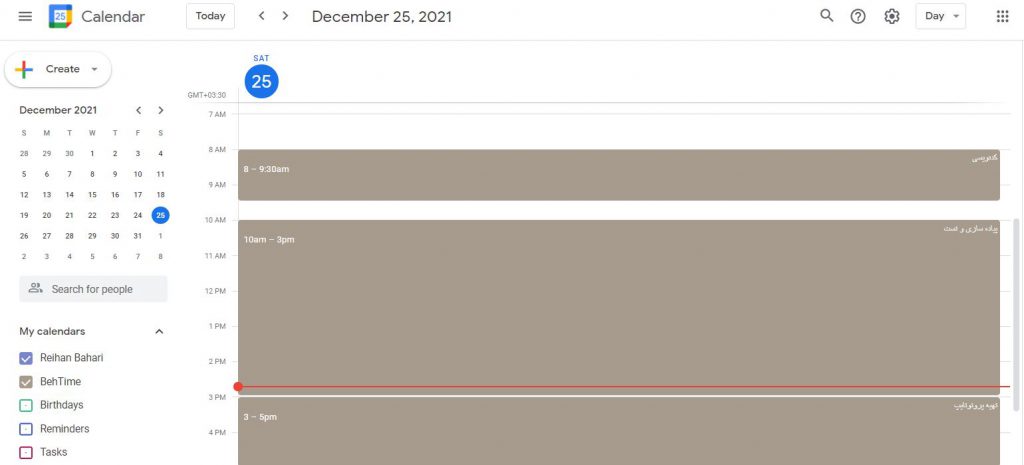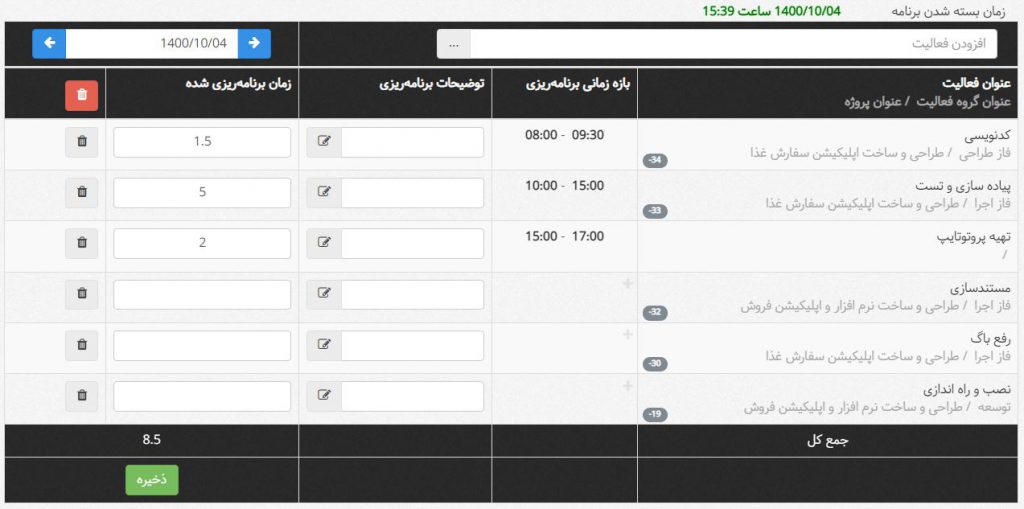فیلیپ کاتلر میگوید:
چه کسی باید در نهایت محصول را طراحی کند؟ مشتری.
ما در بهتایم همواره صدای مشتریانمان را شنیده و خواستهها و پیشنهادهای آنها را در توسعههای نرم افزار مدیریت پروژه آنلاین بهتایم در نظر میگیریم. در ادامه تغییرات بهتایم را در دی ماه ۱۴۰۰ بخوانید و پیشنهادهای سازنده خود را با ما در میان بگذارید.
behtime.ir
۰۹۰۲۸۰۱۰۶۹۵
اگر تاکنون در بهتایم ثبت نام نکردهاید، اکنون زمان مناسبی است:
۱) چک لیست فعالیت
مهم نیست که چند بار یک کار را انجام دادهاید یا چقدر آموزش و تجربه در نقش خود دارید، چک لیست ها احتمال نادیده گرفته شدن مراحل مهم را کاهش میدهند و به شما کمک میکنند تا مطمئن شوید که کار خود را با مهارت تکمیل کردهاید.
نباید آیتمهای چک لیست را با فعالیتها اشتباه گرفت. آیتمهای چک لیست همان وظایف فرعیِ لازمه تکمیل فعالیتها هستند. به عنوان مثال برای فعالیت نوشتن مقاله لازم است آیتمها زیر به چک لیست اضافه شوند:
- انجام تحقیقات سئو
- انتخاب یا ایجاد تصاویر
- ویرایش نسخه نهایی
- انتشار پست در وردپرس
- افزودن لینکهای داخلی
- درج تصاویر
- اضافه کردن متن جایگزین برای تصاویر
با داشتن دسترسی ویرایش فعالیتها، میتوانید به یک فعالیت چک لیست اضافه کنید و یا چک لیستهای موجود در آن را ویرایش یا حذف کنید. برای اضافه کردن چک لیست به یک فعالیت از فرم فعالیتها، ویرایش فعالیت و تب چک لیست استفاده کنید. همچنین میتوانید از تسک بورد اقدام کنید.
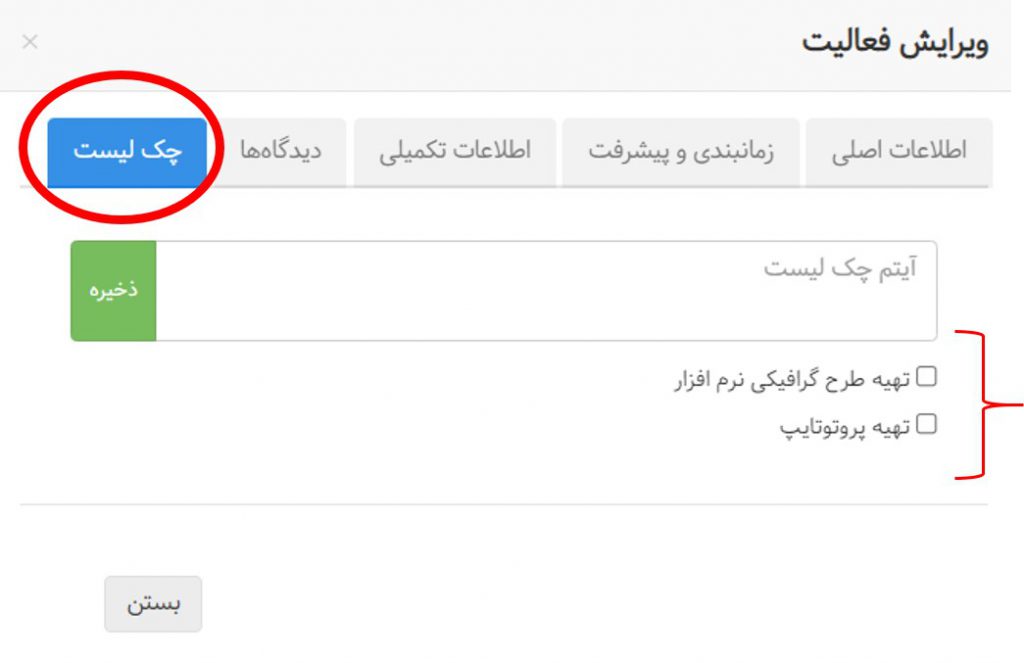
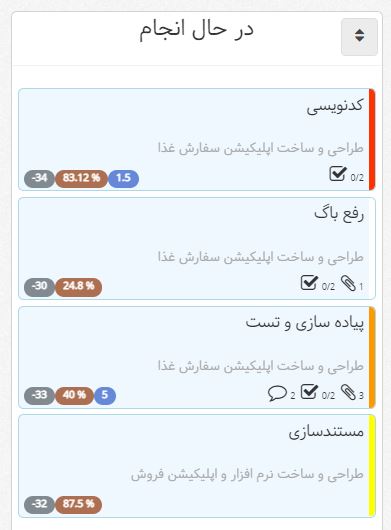
قوانین استفاده از چک لیست برای انجام فعالیتها:
- تمامی افراد گروه فعالیت و بعلاوه فردی که دسترسی ویرایش فعالیت را دارد، میتوانند آیتمها موجود در چک لیست فعالیت را تغییر وضعیت دهند.
- جابجایی اولویت آیتمهای چک لیست به کمک آیکن
صورت میگیرد. کاربری که مجوز ویرایش فعالیت را دارد میتواند آیتمهای چک لیست را جابجا کند.
- مشاهده جزئیات چک لیستها و لاگ تغییرات هر چک لیست با کلیک روی آیکن i امکانپذیر است.
- دسترسی ویرایش فعالیت اجازه تغییرات لازم در چک لیستها (حتی تغییر وضعیت آنها) را میدهد.
درباره مزایای استفاده از چک لیست بخوانید.
۲) امکان ارسال فایل در گفتگوی آنلاین
بهتایم با حفظ مستندات پروژههای شما بهترین فرصت را برای یادگیری از گذشته فراهم میکند و اختلافات را در تیم به حداقل میرساند.
در آخرین بروزرسانی، میتوانید در گفتگوی آنلاین بهتایم فایل ارسال کنید. مدیر اصلی سیستم تمامی فایلهای ارسال شده در گفتگوها را به همراه جزئیات کامل آنها در قسمت مدیریت فایلها مشاهده میکند. فایلهای ارسال شده در چتروم پروژه و فعالیت به پروژه و فعالیت هم اضافه میشوند.
فایلهایی که توسط یک کاربر به چتروم پروژه اضافه میشود، در منوی مدیریت و مدیریت فایلهای من برای او نمایش داده میشوند. توجه بفرمایید که تمام کاربران مجوز حذف فایلهای ارسال شده را نخواهند داشت.
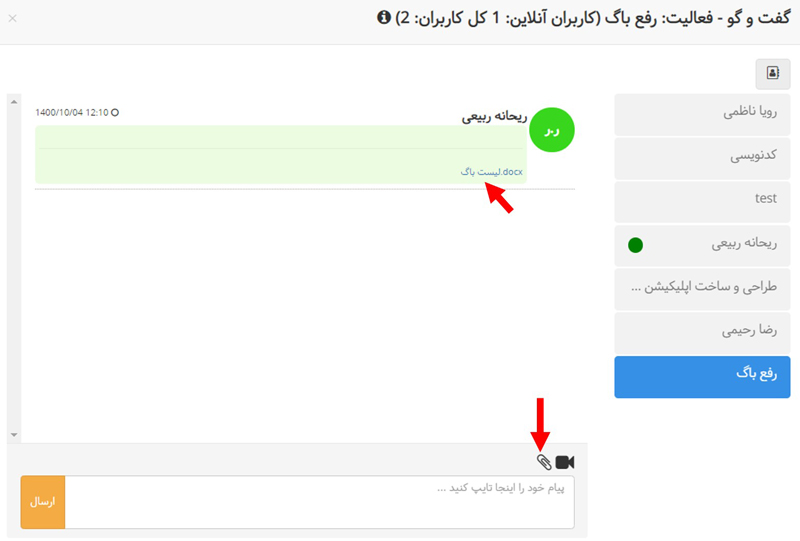
۳) اضافه شدن مدیریت فایلهای من به منوی مدیریت
تمامی افراد میتوانند فایلهایی که به سیستم اضافه کردند را در قسمت مدیریت فایلهای من از منوی مدیریت مشاهده کنند. اما تمامی افراد امکان حذف فایلهایی که خود اضافه کردند را ندارند، مگر با داشتن دسترسیهایی که این اجازه را به آنها میدهد.
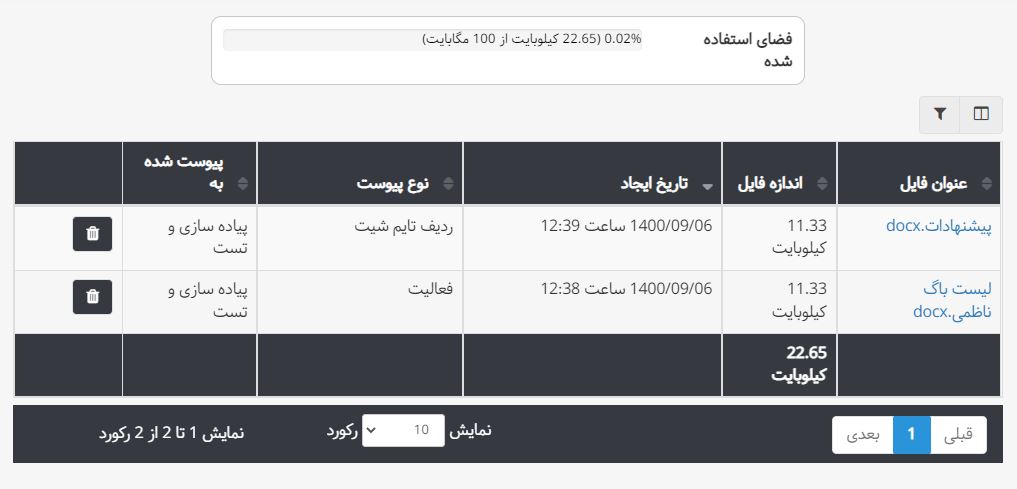
۴) نمایش بازه زمانی کنونی در تقویم
همانطور که میدانید بازههای زمانی ثبت شده در برنامه ریزی روزانه در تقویم هم نمایش داده میشوند و با مراجعه به تقویم میتوانید در یک نما فعالیتها و برنامهی کاری خود را مشاهده کنید. در آخرین بروزرسانی، زمانی که به تقویم مراجعه میکنید میتوانید مشاهده کنید که براساس بازههای زمانی ثبت شده در برنامه (چه از طریق منوی برنامهریزی روزانه و چه از تسک بورد)، اکنون در کدام بازه زمانی قرار گرفتهاید، بازه زمانی کنونی با یک نماد چشمک زن مشخص میشود.
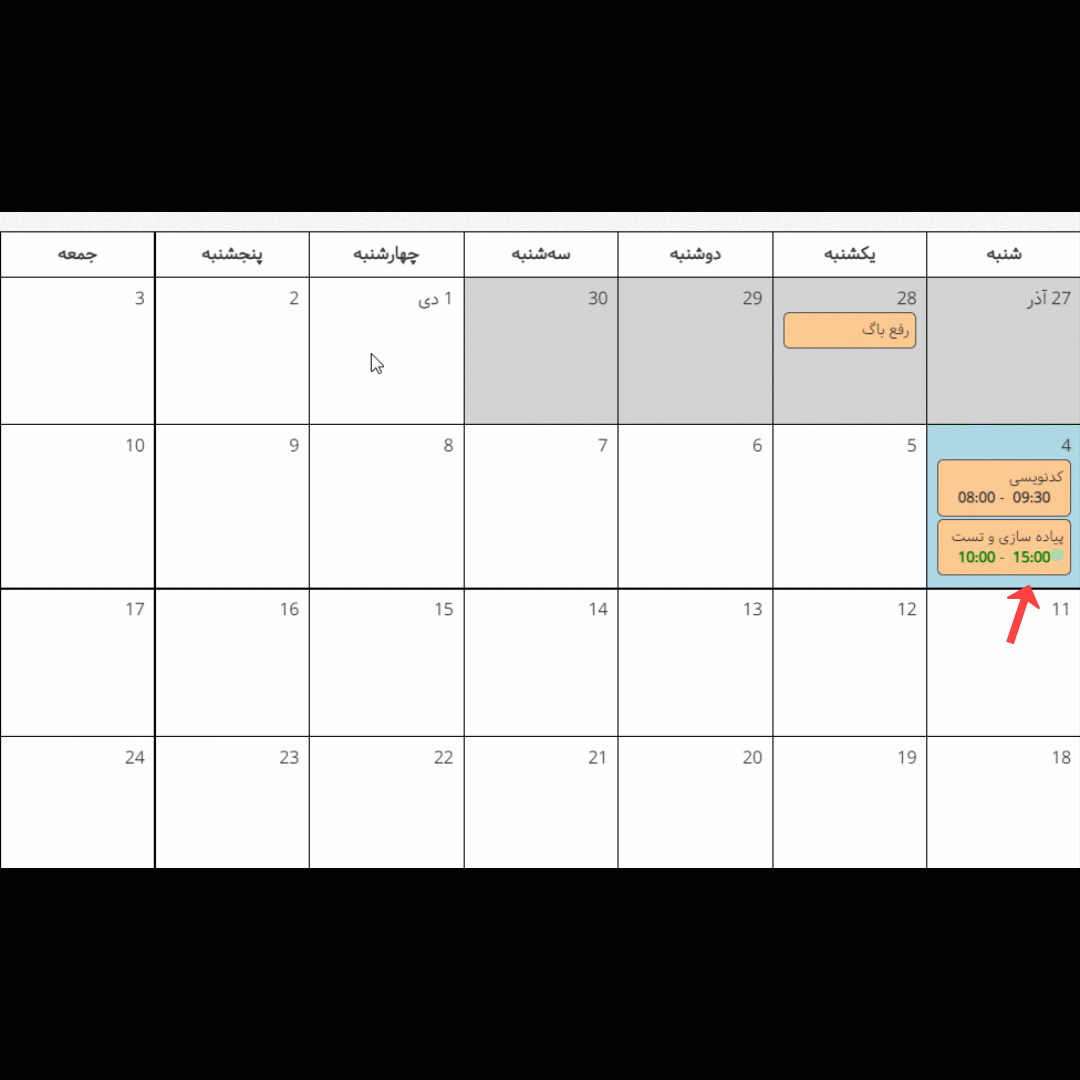
۵) اضافه شدن بازه زمانی برنامهریزی به کلندر گوگل
در صورتی که با گوگل کلندر لینک شده باشید، بازههای زمانی ثبت شده در برنامهریزی روزانه در کلندر گوگل هم نمایش داده میشوند.